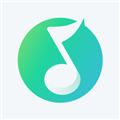应用简介
闪电音频剪辑软件是一款功能超级强大的音乐音频编辑软件,该软件功能齐全,支持音频文件的剪切、复制、粘贴、导出、音频插入、效果添加、降噪等操作,有了它,大家就可以非常轻松自如的制作出令人满意的音频作品,大大提升音频剪辑效率,不管是办公还是学习,它都可胜任。

【功能特点】
音频剪切:导入音频后,选中要剪切的区域,点击剪切按钮,选中部分就会被剪切删除
音频合并:导入音频文件,点击”插入音频“按钮,选择要插入的音频文件,调整插入位置,导出即可
音频混流:导入音频文件后,可选中“将复制的音频片段跟原音频混流”或者添加新的音频进行混流,点击确定即可混流完成
音频降噪:导入音频文件,点击”插入音频“按钮,选择要插入的音频文件,调整插入位置,导出即可
改变速率:选中导入的音频,点击“改变速率”,可调整音频改变的速率倍数、百分比以及转数等参数

去除静音:选中导入的音频,点击“去除静音”就能将音频中的静音去除
消除人声:选中导入的音频,点击“消除人声”,自行设置对应参数,即可消除人声
改变节奏:选中导入的音频,点击“改变节奏”按钮,可自行在弹框中调整“改变百分比”、“节拍数”等
改变音高:选中导入的音频,点击“改变音高”按钮,根据需求调整音频音高、音阶以及频率等参数
淡入、浅出:选中导入的音频,点击“淡入”或者“淡出”按钮即可

【如何剪辑】
1、在完成音频导入后,我们选取某段音频,然后点击上方菜单栏中的“剪切”或者“截取”功能。

2、比如截取功能,在我们点击之后便会保留下选取的音频片段。

【怎么消除人声】
1、首先我们完成音频的导入,接着点击选择需要操作的一段音频。

2、然后我们点击下方菜单栏中的“消除人声”功能,调节参数点击“确定”按钮即可。

【怎么消除噪音】
1、同样的我们选取某段音频,然后点击下方的“降噪”功能。

2、接着按照显示的步骤完成操作即可消除噪音了。

【怎么合并音乐】
1、首先我们点击上方菜单栏中的“插入”功能,然后点击“文件夹”图标。

2、接着在弹出的窗口中选择音频文件,之后便可完成音乐的合并了。

【怎么消除官方前奏】
1、在主界面,我们点击右上角的“登录”按钮。

2、接着扫码或者输入手机号完成登录。

3、登录成功后,我们进行导出的时候即可消除官方前奏了。

【更新日志】
1、增加音频截取功能
2、增加手动输入时间段选中音频功能
3、修复插入静音闪退的问题
4、修复插入多段音频闪退的问题
5、修复部分音频添加到软件播放异常的问题
6、修复部分win7win10环境异常的问题